這裡我們回顧一下安裝完Win8要做的三件事,那就是設置個性的界面,注冊微軟賬戶,還有就是下載使用豐富的Win8應用吧。之後的工作就與Win7一樣了,比如安裝自己習慣使用的傳統軟件,這裡我們就不用再做介紹了。
個性化定制
與Win7相比,Win8的個性化定制不再僅限於桌面,同時還需要考慮到全面的開始界面。在桌面方面,Win8與Win7基本相同,相信Win7的用戶不會感覺到陌生,而對於從XP直接升級到Win8的用戶來說,可能需要一些了解。
首先,在Win8中有三種調出桌面個性化設置的方式,一種為在控制面板中打開,還有一種為右擊桌面選擇“個性化”打開,這些操作與Win7完全沒有區 別。此外,還有一種方式是Win8特有的,將鼠標移至桌面的右上角或右下角呼出Charm欄,然後在“設置”選項中選擇個性化選項。
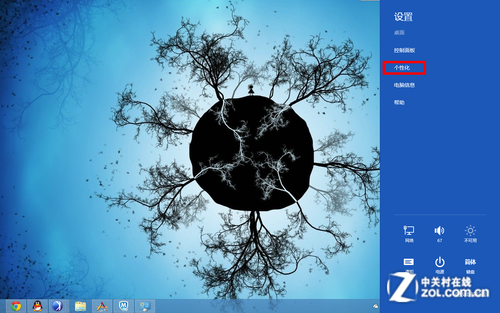
個性化設置位置
Win8的桌面個性化設置與Win7一樣,可以直接使用系統自帶的主題方案,同時也可以對壁紙、顏色、聲音和屏保分別進行設置,並支持將自定義的主題保存以便隨時使用。
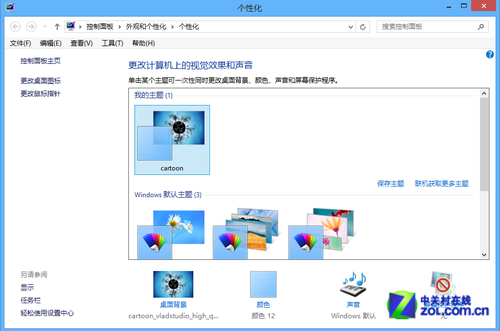
桌面個性化設置與Win7區別不大
設置完桌面的個性化項目,下面就要進入到Win8個性化的重點,也是全新概念的開始界面中來。進入開始界面後同樣移動鼠標呼出Charm欄,在設置中選擇最下面的“更改電腦設置”選項,第一個看到的就是個性化設置。
Win8開始界面的個性化設置分為三部分,分別是鎖屏、開始屏幕和用戶頭像。鎖屏設置可以使用系統自帶的壁紙,也可以添加自己喜歡的壁紙作為鎖屏界面。此外,鎖屏界面還支持應用消息的顯示,比如收到新郵件,即使在鎖屏界面下我們也可以看到通知提醒。
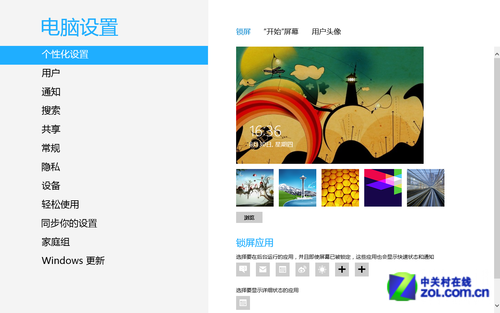
鎖屏設置
開始屏幕目前不能添加自定義背景,不過系統為用戶提供了20種背景圖案和25種顏色搭配方案,相信完全能夠滿足用戶的要求了。至於用戶頭像這裡就不多介紹了,只需將選好的圖片添加進去就可以了。
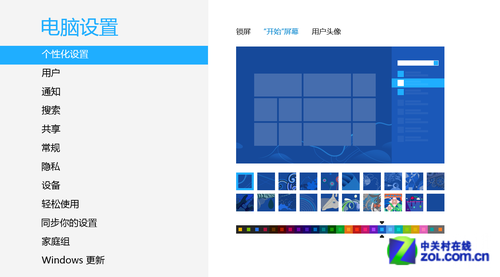
開始屏幕設置
由上可見,用戶可以從鎖屏到開始界面到桌面完全地實現個性化定制,讓自己的電腦從裡到外都與眾不同。
設置賬戶同步
在Win8中,用戶可以使用本地帳戶登錄系統,也可以使用微軟帳號登錄。不過在聯網的環境下,我們建議使用微軟帳號登錄系統,因為有很多電腦設置可以通過帳號同步到雲端,即使用戶使用其他Win8電腦,只要登錄帳號就可以同步成自己的常用設置。
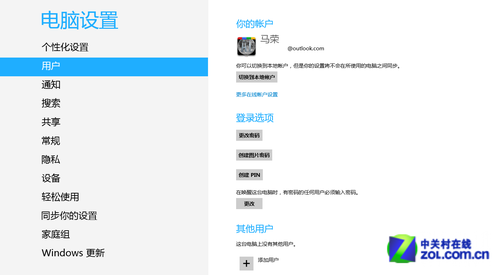
通過微軟賬號登錄Win8
當然,能夠同步的前提是你需要一個微軟的帳號,如果你之前用過Hotmail郵箱、MSN或是Xbox Live,那就說明已經擁有了微軟帳號;如果沒有那就注冊一個吧。
其實在安裝Win8的過程中,系統就會提示登錄或是注冊微軟帳號,不過當時錯過了也不要緊,去Outlook.com網站上注冊一個就可以了。注冊完之 後,你除了擁有一個微軟帳號之外,還將可以使用Outlook郵箱、SkyDrive雲存儲、MSN和Onenote等微軟服務。
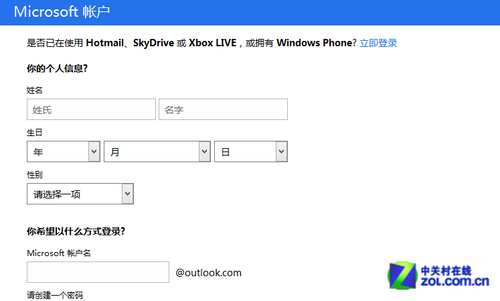
注冊微軟帳號
注冊完成之後,現在就可以通過微軟帳號登錄Win8系統了,下面我們就來看看該如何設置同步。同樣是在開始界面進入“更改電腦設置”,選到“同步你的設置”部分,在這裡我們會看到很多條目,可以選擇開關。
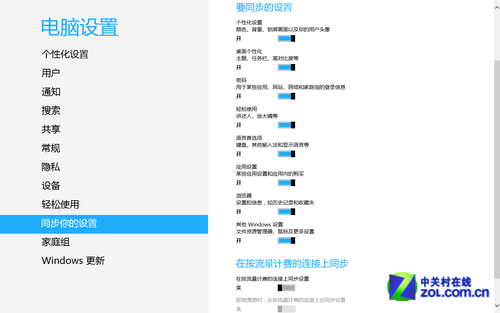
Win8同步設置
目前可以同步的內容包括個性化設置、桌面個性化、表單密碼信息、浏覽器、Win8應用設置和其他Windows設置等等,通過微軟帳號這些內容都可以同 步在任何一台Win8電腦上。由於同步是通過網絡傳輸進行的,因此可以把“在按照流量計費的連接上同步”下的兩項關閉,以免造成不必要的損失。
Win8應用管理
看到開始界面那些浮動的磁貼了嗎?這就是Win8的另一大特色——專有的Win8應用。在Win8安裝完之後,我們會發現系統已經自帶了一批應用程序,主要是微軟自家的一些服務,包括郵件、日歷、Skydrive、音樂、視頻、相冊等,還有一批必應應用。
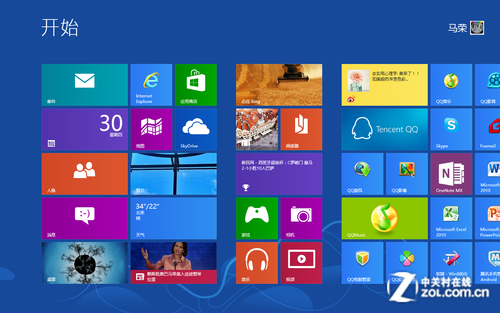
Win8應用
對於傳統PC用戶來說,這裡的音樂、視頻等應用並不會太有吸引力,因為我們可以選擇功能更加強大的傳統軟件程序。而相冊應用目前使用起來也很不方便,光是導入圖片就比較麻煩,這裡並不建議使用。
不過筆者在這裡強烈建議大家使用郵件應用和SkyDrive雲存儲服務。使用Win8的郵件應用,即使你本身使用的不是微軟的Outlook郵箱服務,也同樣可以收發郵件,並在打開電腦後第一時間看到新郵件提醒。
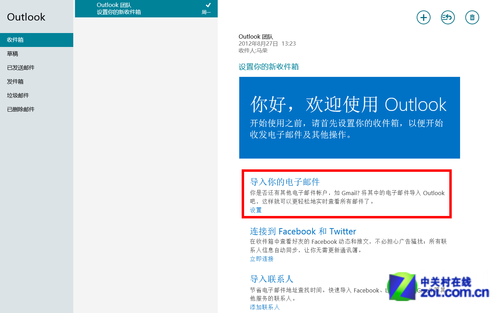
其他郵箱用戶也可使用郵件應用
SkyDrive通過微軟的整體布局,已經打通了微軟多個產品。SkyDrive本身為用戶提供了7GB的初始存儲空間,同時還可以通過雲服務與Office套件進行同步,從而真正實現雲端辦公。
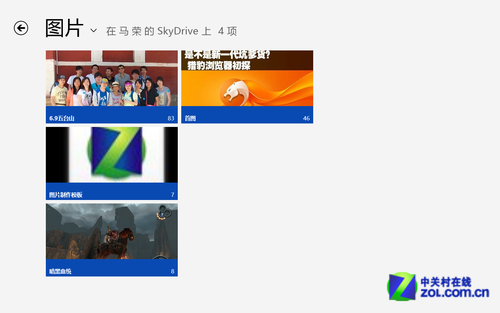
SkyDrive
除了系統自帶應用,用戶還可以進入應用商店下載安裝自己感興趣的應用,比如新浪微博、QQ等社交應用,還有QQ游戲、割繩子、紙牌等游戲。Win8應用的安裝非常簡單,只需在應用商店點擊安裝就可以了,剩下的系統會自動完成。
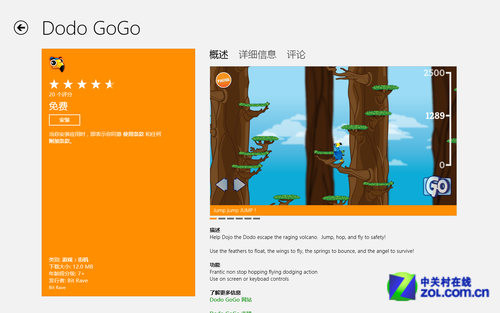
Windows應用商店
需要提醒一下的是,應用程序只能安裝在系統盤,因此為了日後安裝更多的應用,建議在分區時給系統盤多留出一些空間。應用商店會在應用有更新時提醒更新,用戶可以在第一時間下載到最新版本的應用。
總結:由於現在打開Win8第一步是鎖屏界面,第二步就是開始屏幕,因此個性化的設置和功能多樣的Win8應用可以在第一時間對用戶的視覺造成沖擊,同時也可以第一時間查收郵件、回復微博和其他操作,這要比之前的系統方便得多。